
Merekam video dan audio di Pages di iPad
Anda dapat merekam audio atau video di perangkat Anda dan menambahkannya langsung ke halaman. Misalnya, saat Anda membuat laporan atau buku, Anda dapat merekam diri Anda membaca halaman sehingga pembaca Anda dapat memutarnya kembali.
Untuk mempelajari cara menambahkan file audio atau video yang ada ke dokumen, lihat Menambahkan video dan audio.
Merekam video
Anda dapat mengambil video dengan kamera di perangkat Anda dan menyisipkannya langsung ke dokumen Anda.
Buka app Pages
 di iPad Anda.
di iPad Anda.Buka dokumen, lalu lakukan salah satu hal berikut:
Ketuk
 di pojok kanan bawah placeholder media, lalu ketuk Ambil Foto atau Video.
di pojok kanan bawah placeholder media, lalu ketuk Ambil Foto atau Video.Ketuk
 di bar alat, lalu ketuk Kamera.
di bar alat, lalu ketuk Kamera.
Ketuk Video, lalu ketuk
 untuk mulai merekam; ketuk
untuk mulai merekam; ketuk  untuk berhenti.
untuk berhenti.Untuk menonton video, ketuk
 .
.Lakukan salah satu hal berikut:
Menyisipkan video: Ketuk Gunakan Video.
Mengambil ulang video: Ketuk Ambil Ulang.
Membatalkan dan mengembalikan ke dokumen: Ketuk Ambil Ulang, lalu ketuk Batalkan.
Seret titik biru untuk mengubah ukuran video.
Anda tidak dapat mengedit video di Pages. Video tersedia di app Foto pada perangkat Anda, tempat Anda dapat mengedit video.
Merekam audio
Buka app Pages
 di iPad Anda.
di iPad Anda.Buka dokumen, ketuk
 di bar alat, lalu ketuk Rekam Audio.
di bar alat, lalu ketuk Rekam Audio.Catatan: Setelah merekam, Anda sisipkan rekaman ke lokasi mana pun di dokumen.
Ketuk
 dan mulailah merekam; ketika Anda ingin menghentikannya, ketuk
dan mulailah merekam; ketika Anda ingin menghentikannya, ketuk  .
.Saat Anda merekam, Anda dapat menggulir, men-zoom, dan melihat halaman yang berbeda.
Untuk mempratinjau rekaman Anda, ketuk
 .
.Untuk mempratinjau dari titik tertentu, gesek ke kiri atau kanan di rekaman untuk memosisikan garis berwarna oranye, lalu ketuk
 .
.Untuk mengedit rekaman Anda, ketuk
 , lalu lakukan salah satu hal berikut:
, lalu lakukan salah satu hal berikut:Merekam ulang bagian: Seret pengendali oranye untuk memilih bagian. Ketuk
 untuk merekam di bagian tersebut.
untuk merekam di bagian tersebut.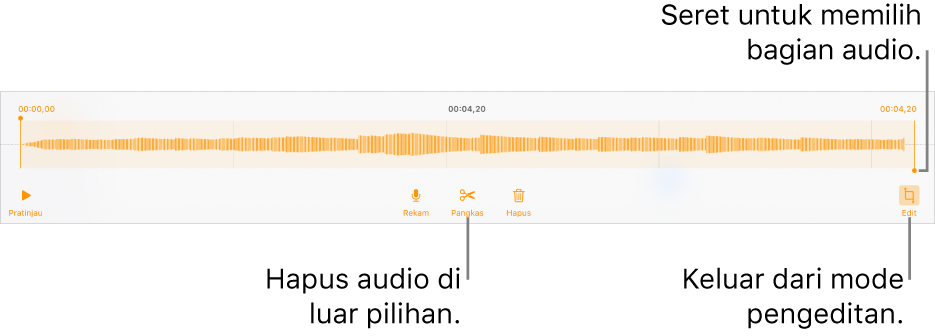
Memangkas: Seret pengendali oranye untuk menetapkan bagian yang ingin Anda simpan. Ketuk
 untuk menghapus semua di luar pengendali.
untuk menghapus semua di luar pengendali.Menghapus semua atau bagian rekaman: Seret pengendali oranye untuk menetapkan bagian yang ingin Anda hapus. Ketuk
 untuk menghapus semua di dalam pengendali.
untuk menghapus semua di dalam pengendali.
Buka halaman yang ingin Anda tambahkan rekaman, ketuk Sisipkan atau Selesai di bagian atas layar, lalu seret rekaman untuk memindahkannya.
Untuk memutar rekaman, ketuk ![]() untuk memilihnya, lalu ketuk lagi tombolnya. Untuk mengedit atau menghapus rekaman setelah Anda menambahkannya ke halaman, ketuk rekaman, lalu ketuk Edit atau Hapus.
untuk memilihnya, lalu ketuk lagi tombolnya. Untuk mengedit atau menghapus rekaman setelah Anda menambahkannya ke halaman, ketuk rekaman, lalu ketuk Edit atau Hapus.
Anda juga dapat berbagi rekaman Anda sebagai file audio. Ketuk rekaman di halaman, lalu ketuk Bagikan.
Untuk bekerja dengan beberapa objek video atau audio sekaligus, sentuh dan tahan satu objek, lalu ketuk objek lainnya dengan jari lain.